نحن جميعًا على دراية بملفات 3GP ، ونحن قادرون على فتح هذه الملفات وعرضها دون صعوبة على أي من أجهزتنا. ومع ذلك ، يتم توفير تنسيقات أخرى لنا بشكل أكبر مثل تنسيق MOV. لقد وصلت إلى الموقع المناسب إذا كنت لا تعرف كيفية القيام بذلك تحويل 3GP إلى MOV بمساعدة محولات فيديو مفيدة.
في هذا المنشور ، سنناقش كيفية استخدام أفضل محول 3GP إلى MOV ، وسنوفر لك أيضًا إرشادات خطوة بخطوة لاستخدام هذه المحولات بطريقة سهلة وفعالة. دعنا ندخل في تفاصيل هذا الآن ، أليس كذلك؟
المحتويات: الجزء 1. قم بتحويل 3GP إلى MOV بسهولة على نظام Mac / Windowsالجزء 2. كيفية تحويل 3GP بسهولة إلى MOV عبر الإنترنت؟الجزء 3. هل يمكن لـ iMovie استخدام 3GP؟الجزء 4. استنتاج
الجزء 1. قم بتحويل 3GP إلى MOV بسهولة على نظام Mac / Windows
كما تعلم ، لم يعد تنسيق 3GP مستخدمًا على نطاق واسع بسبب انتشار تنسيقات الفيديو الأحدث والأكثر فاعلية. يبدو لي أن عددًا قليلاً من الأفراد لديهم النية في تحويل بعض أفلام 3GP التي لا تُنسى إلى تنسيق الأفلام الذي تستخدمه Apple QuickTime.
سيتم تبسيط عملية تحويل 3GP إلى MOV باستخدام محول فيديو عالي الجودة مثل محول الفيديو iMyMac. هذا هو نوع الأداة التي يمكنها إدارة أي مهمة تحويل ملف بسهولة ، بالإضافة إلى دعم مجموعة متنوعة من تنسيقات الوسائط المختلفة.
ستكتشف أن تحويل مقاطع الفيديو لم يكن أبدًا أبسط مما هو عليه الآن حيث تم تمكين كل من معالجة الدُفعات وتسريع الأجهزة. يمكنك اختيار تحويل ملف 3GP واحد فقط إلى MOV بمساعدته ، أو يمكنك ذلك قم بتغيير ملفات 3GP إلى تنسيق MP3 ذات مرة.
بالإضافة إلى ذلك ، يمكنك تعديل العديد من الإعدادات المتعلقة بالملفات التي تم إنتاجها بواسطة محول الفيديو هذا. بالإضافة إلى تحويل الترميز إلى الفيديو ، فإنه يقوم بعمل ممتاز في تحويل الفيديو إلى صوت في مجموعة متنوعة من التنسيقات ، مثل OGG و MP3 و FLAC وما إلى ذلك.
تنزيل التطبيق مجاني تمامًا ، لذا احصل عليه دون مزيد من اللغط. هذه هي التعليمات البسيطة لتحويل 3GP إلى MOV.
- على جهاز كمبيوتر يعمل بنظام التشغيل Mac أو Windows ، ابدأ محول الفيديو هذا. الوصول إلى حسابك ، تحتاج إلى تسجيل الدخول مرة واحدة.
- يمكنك وضع ملفات 3GP، بالإضافة إلى أنواع الملفات الأخرى ، على شاشة النظام عن طريق سحبها إلى هناك.
- عن طريق اختيار تنسيق مثل MOV من القائمة المنسدلة عند النقر فوق "تحويل التنسيق"، يمكنك تحديد نوع الملف الذي ترغب في تحويل الملف المصدر إليه.
- أصبح الكشف عن تعديلات الملفات أكثر بساطة من خلال واجهة المستخدم.
- إذا اخترت حفظ، يتم تخزين أي تغييرات تجريها في التفضيلات.
- انقر تصدير لبدء إجراء التحويل.

الجزء 2. كيفية تحويل 3GP بسهولة إلى MOV عبر الإنترنت؟
أداة 01. Onlineconverter.com
Onlineconverter هي خدمة مجانية عبر الإنترنت تقوم بتحويل مقاطع الفيديو من 3GP إلى MOV. يمكن لمستخدمي هذا الموقع تحويل مقطع فيديو من تنسيق 3GP إلى تنسيق MOV. بالإضافة إلى ذلك ، يمكن استخدامه لتحويل ملفات الفيديو بتنسيقات أخرى ، مثل AVI و VOB و MKV و WMV ، إلى تنسيق ملف MOV.
إنه قادر على دعم مقطع فيديو واحد يصل حجمه إلى 200 ميجابايت. يتم تضمين علامة تبويب خيارات سهلة الاستخدام أيضًا ، مما يسمح للمستخدمين بقص الفيديو وتعديل حجم إطار الفيديو وفقًا لتفضيلاتهم الخاصة. الآن ، يرجى المتابعة في الخطوات التالية لتحويل 3GP إلى MOV.
- انتقل إلى موقع Onlineconverter.
- ثم ، لتحميل فيلم 3GP ، حدد ملف اختر ملف الخيار.
- بعد ذلك ، اختر خيار لتعديل حجم الإطار ، وإذا رغبت في ذلك ، قم بقص جزء من الفيلم.
- لبدء عملية التحويل ، انقر فوق تحول .
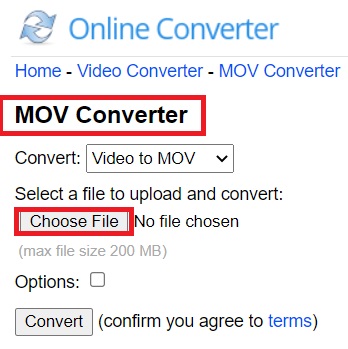
أداة 02. Online-convert.com
إذا كنت تبحث عن أي شيء يمكنه تحويل 3GP إلى MOV ، فأنت بالتأكيد قد وجدت النظام الأساسي المناسب. سنقوم بإرشادك باستخدام محول عبر الإنترنت يمنحك مجموعة متنوعة من الخيارات حول تنسيق ملفاتك.
عند الوصول إلى صفحة الويب الأصلية لـ Online – Convert ، يتم تقديمك مع عدد من الميزات ، بما في ذلك محول صوت ، ومحول فيديو ، ومحول مستندات ، ومحول كتاب إلكتروني ، وغير ذلك الكثير. إنه أرشيف ملفات يتضمن أيضًا مولد تجزئة في وظائفه.
يحتوي على تكوين مباشر يسهل مراقبته ، ولا يتطلب الأمر سوى أربع خطوات بسيطة لتحويل 3GP إلى MOV.
- قم بتشغيل الموقع الرسمي لـ Online Converter على جهاز الكمبيوتر الخاص بك.
- حدد الملف المصدر لـ 3GP باتجاه تحويل التنسيقات الأخرى.
- حدد ملف 3GP على جهاز الكمبيوتر الخاص بك عن طريق النقر فوق "اختر ملف"أو إدخال عنوان URL الخاص به.
- اضغط على تحويل رمز لبدء الإجراء.
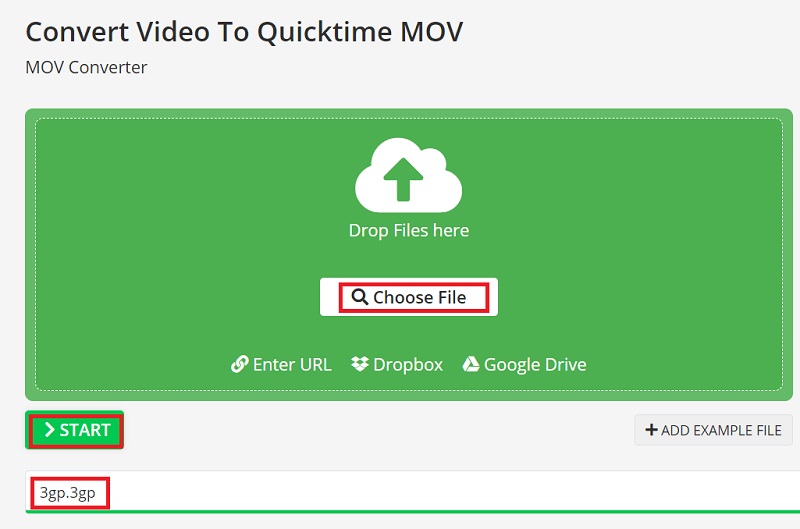
أداة 03. Filezigzag.com
الملف المتعرج هو ملف محول ملفات الفيديو على شبكة الإنترنت يمنحك الوصول إلى مجموعة أكبر من الخيارات لتحويل الملفات مع الحفاظ على مستوى عالٍ من جودة الإدخال. نظرًا لكونه فعالًا وبسيطًا وخاليًا من التكلفة للاستخدام ، يعد هذا الموقع أحد أفضل الأدوات لتحويل 3GP إلى MOV.
وهو متوافق مع مجموعة متنوعة من أنواع الملفات ، بما في ذلك الأفلام والمستندات والصوت والصور والموسيقى وما إلى ذلك. نظرًا لأنه يستخدم محرك تحويل متقدمًا ، يتم الحفاظ على الجودة حتى بعد إجراء القص أو التحرير أو الاقتصاص. هذا يضمن أن يكون الناتج من أعلى مستوى ممكن.
حقيقة أن مقاطع الفيديو على الإنترنت يمكن تحويلها باستخدام File ZigZag عن طريق توفير عنوان URL للفيديو يوسع من تعدد استخدامات البرنامج كمحول فيديو. ومع ذلك ، يجب ألا يتجاوز الحد الأقصى لحجم الملفات التي يمكن تحويلها إلى تنسيق آخر 180 ميجا بايت.
اتبع الخطوات لتحويل 3GP إلى MOV الآن:
- انتقل إلى موقع الملف المتعرج وقم بالتسجيل.
- إختار ال تصدير تحويل الخيار بعد اختيار الملف المراد تحويله.
- بعد إدخال عنوان البريد الإلكتروني ، اضغط على الزر.
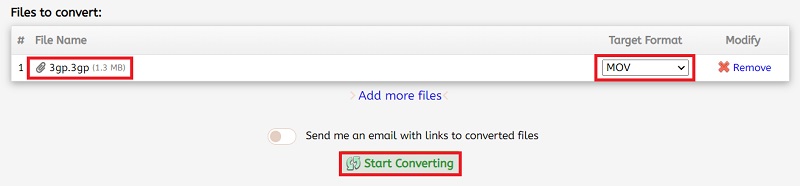
الجزء 3. هل يمكن لـ iMovie استخدام 3GP؟
لأن 3GP مثل هذا تنسيق الفيديو الشائع للهواتف المحمولة، قد تجد نفسك ترغب في تحرير مقاطع فيديو 3GP في iMovie في وقت ما. لسوء الحظ ، لا يدعم iMovie تنسيق 3GP. ابحث عن محول فيديو يمكن الاعتماد عليه يمكنه تحويل 3GP إلى MOV ، وهو التنسيق الذي يمكن لـ iMovie التعرف عليه.
الجزء 4. استنتاج
نحن على يقين من أنه بحلول الوقت الذي تصل فيه إلى ختام هذا المنشور ، ستكون قد تعلمت كيفية تحويل ملفات 3GP إلى MOV بسرعة وكفاءة. على الرغم من وجود العديد من محولات 3GP إلى MOV في السوق ، إلا أن المحولات التي أدرجناها هنا يمكن أن تحقق نتائج ممتازة.



